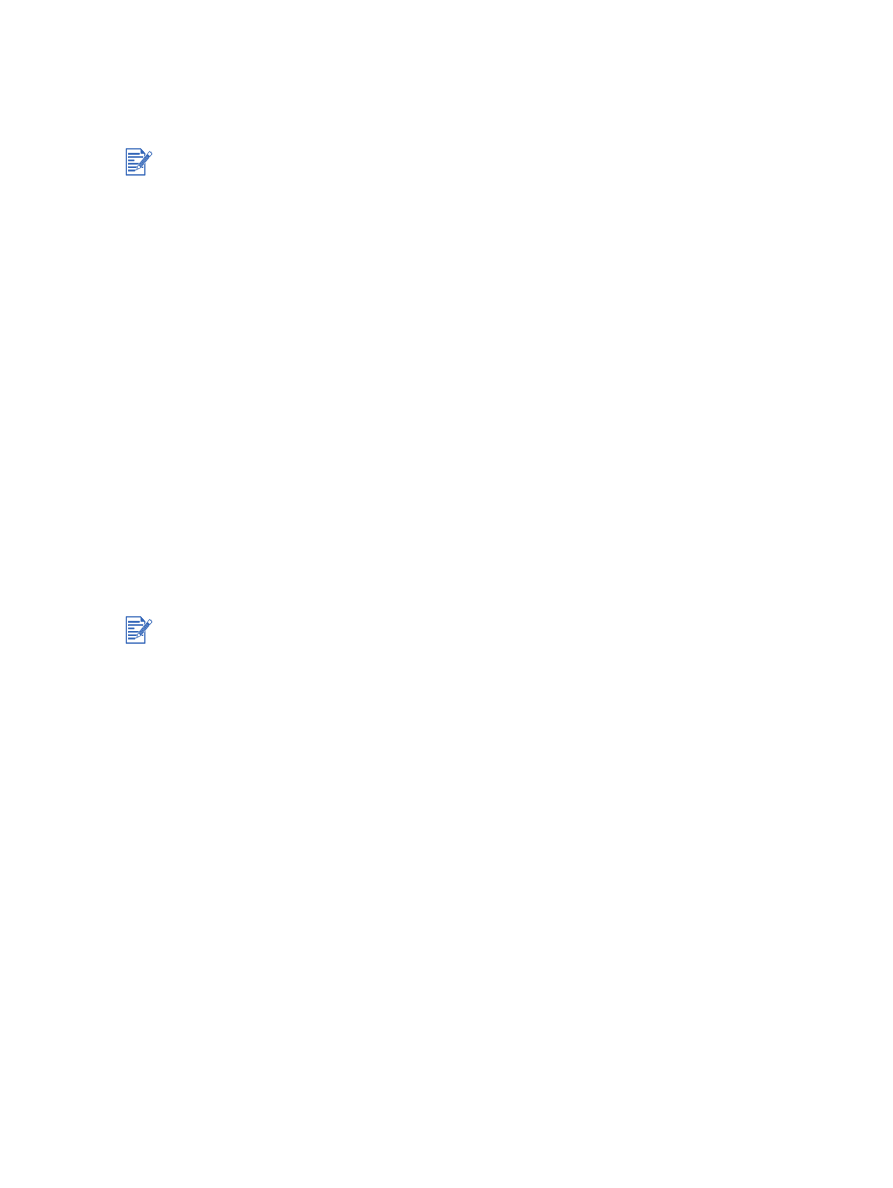
Esecuzione di duplex manuale
È possibile stampare su entrambi i lati di un foglio di carta girando manualmente il foglio
stesso per inserirlo nuovamente nella stampante.
Per Windows
1
Caricare la carta desiderata (consultare la sezione
"Caricare il supporto nel vassoio di
entrata"
).
2
Aprire il driver di stampa (consultare la sezione
"Stampa di un documento"
).
3
Fare clic sulla scheda
Finitura
.
4
Selezionare la casella di controllo
Stampa su entrambi i lati
ed accertarsi che l'opzione
Usa unità duplex automatico
sia deselezionata.
5
Selezionare
Pagine rilegate in alto
se si vuole modificare l'orientamento della pagina.
6
Selezionare eventualmente un layout opuscolo dal menu a discesa
Layout opuscolo
.
7
Apportare le necessarie modifiche alle altre impostazioni di stampa, quindi fare clic su
OK
.
8
Stampare il documento.
9
Seguire le istruzioni visualizzate sullo schermo per portare a termine la stampa.
Dopo aver stampato un lato delle pagine, ricaricare la carta per stampare sull'altro lato.
Per Macintosh
1
Caricare la carta desiderata (consultare la sezione
"Caricare il supporto nel vassoio di
entrata"
).
2
Fare clic su
File
e quindi su
Stampa
.
3
Aprire il pannello
Formato
.
4
Selezionare
Stampa su entrambi i lati
.
5
Fare clic sull'icona corrispondente per l'orientamento di rilegatura desiderato e
selezionare
Manuale
.
6
Apportare le modifiche necessarie alle altre impostazioni di stampa, quindi fare clic su
OK
o
Stampa
.
7
Seguire le istruzioni visualizzate sullo schermo per portare a termine la stampa.
Dopo aver stampato un lato delle pagine, ricaricare la carta per stampare sull'altro lato.
La funzione fronte/retro manuale è disponibile quando la stampante è collegata direttamente al
proprio computer e non è condivisa in rete.
La funzione di duplex manuale è disponibile solo con Mac OS 9.1.x e 9.2.x.
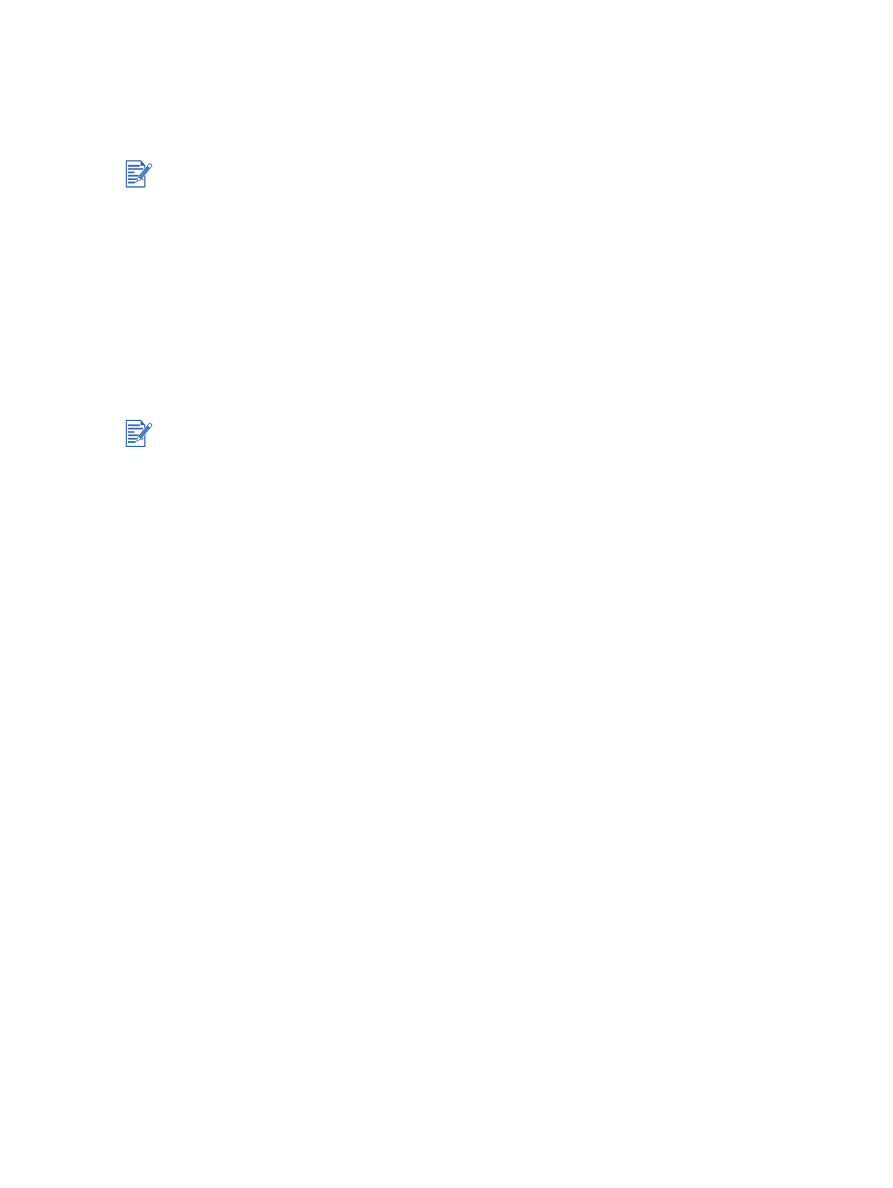
ITWW
4-29